
ಟಿವಿಯನ್ನು ಇಂಟರ್ನೆಟ್ಗೆ ಸಂಪರ್ಕಿಸಲು ಬಯಸುವ ಒಂದು ಪ್ರಮುಖ ಅಂಶವಾಗಿ ಮಾರ್ಪಟ್ಟಿದೆ, ಹೆಚ್ಚು ಬಳಸಿದ, ಸ್ಟ್ರೀಮಿಂಗ್ ವಿಷಯವನ್ನು ವೀಕ್ಷಿಸಲು ಸಾಧ್ಯವಾಗುವಂತಹವುಗಳನ್ನು ಒಳಗೊಂಡಂತೆ ಅನೇಕ ಅಪ್ಲಿಕೇಶನ್ಗಳಿಗೆ ಪ್ರವೇಶವನ್ನು ಹೊಂದಿದೆ. ನಾಲ್ಕನೇ ಪೀಳಿಗೆಯೊಂದಿಗೆ Google Chromecast ಒಂದು ಪ್ರಮುಖ ಹೆಜ್ಜೆ ಇಡುತ್ತದೆ, ವಿಶೇಷವಾಗಿ ಬಳಕೆದಾರರ ಅನುಭವವನ್ನು ಸುಧಾರಿಸಲು ರಿಮೋಟ್ ಕಂಟ್ರೋಲ್ ಅನ್ನು ಸೇರಿಸಿದಾಗ.
Chromecast ನೊಂದಿಗೆ ಟೆಲಿವಿಷನ್ Android TV ಆಗುತ್ತದೆ, ಕಾರ್ಖಾನೆಯಲ್ಲಿ ಮೊದಲೇ ಸ್ಥಾಪಿಸಲಾದ ವಿಭಿನ್ನ ಅಪ್ಲಿಕೇಶನ್ಗಳಿಗೆ ಪ್ರವೇಶದೊಂದಿಗೆ, ಅವುಗಳಲ್ಲಿ ಹಲವು ನಮ್ಮ ದಿನದಿಂದ ದಿನಕ್ಕೆ ಅವಶ್ಯಕ. ನಿಮ್ಮ ವಾಸದ ಕೋಣೆಯಲ್ಲಿ ನೀವು ಸಾಧನವನ್ನು ಪ್ರಾರಂಭಿಸಿದ ನಂತರ ಅವುಗಳನ್ನು ಸ್ಥಾಪಿಸುವ ಅಗತ್ಯವಿಲ್ಲದೇ ನೆಟ್ಫ್ಲಿಕ್ಸ್, ಎಚ್ಬಿಒ ಮತ್ತು ಇತರ ಸೇವೆಗಳು ಇರುತ್ತವೆ.
ಗೂಗಲ್ ಕ್ರೋಮ್ಕಾಸ್ಟ್ ರಿಮೋಟ್ ಕಂಟ್ರೋಲ್ನೊಂದಿಗೆ ಬಂದರೂ ಮೊಬೈಲ್ ಫೋನ್ನೊಂದಿಗೆ ಅದನ್ನು ನಿರ್ವಹಿಸಬಹುದು, ಆದ್ದರಿಂದ ಕುಟುಂಬದಲ್ಲಿ ಯಾರಾದರೂ ಅವರು ಬಯಸಿದರೆ ಅದನ್ನು ಸಾಧನದೊಂದಿಗೆ ನಿರ್ವಹಿಸಬಹುದು. ನೀವು ಸಂಪೂರ್ಣ ನಿಯಂತ್ರಣವನ್ನು ಪಡೆಯಲು ಬಯಸಿದರೆ Chromecast ಗೆ ಕಳುಹಿಸಲಾದ ವಿಷಯವನ್ನು ಮಿತಿಗೊಳಿಸುವುದು ಉತ್ತಮ, ನೀವು ಸರಣಿ ಅಥವಾ ಚಲನಚಿತ್ರವನ್ನು ನೋಡುತ್ತಿದ್ದರೆ ಅವಶ್ಯಕ.
Google Chromecast ಗೆ ಕಳುಹಿಸಲಾದ ವಿಷಯವನ್ನು ಹೇಗೆ ಮಿತಿಗೊಳಿಸುವುದು
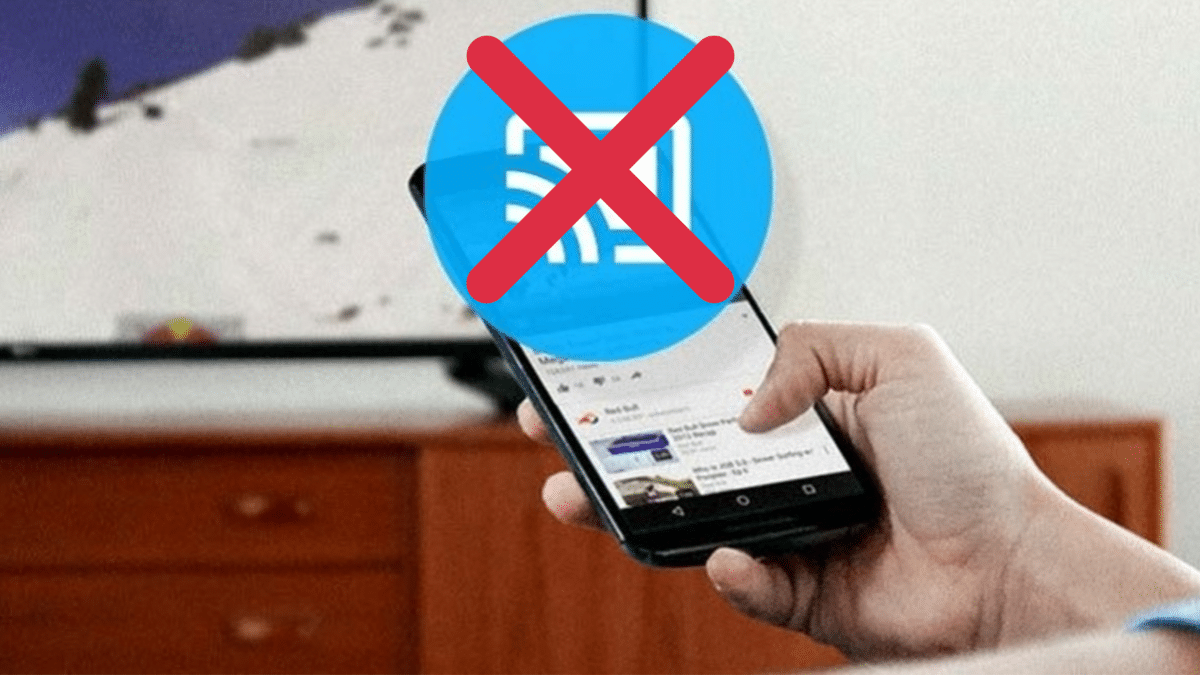
ಇತರ ಜನರು Google ಮನೆ ಹೊಂದಿದ್ದರೆ ಅವರು Google Chromecast ಅನ್ನು ನಿಭಾಯಿಸಲು ಸಾಧ್ಯವಾಗುತ್ತದೆ. ಆದರೆ Chromecast ಸೆಟ್ಟಿಂಗ್ಗಳನ್ನು ಪ್ರವೇಶಿಸುವ ಮೂಲಕ ಮತ್ತು ನಿಯತಾಂಕವನ್ನು ಬದಲಾಯಿಸುವ ಮೂಲಕ ಇದನ್ನು ಯಾವುದೇ ಸಮಯದಲ್ಲಿ ಸೀಮಿತಗೊಳಿಸಬಹುದು.
Google Chromecast ಗೆ ಕಳುಹಿಸಲಾದ ವಿಷಯವನ್ನು ಮಿತಿಗೊಳಿಸಲು ಸಾಧನದಲ್ಲಿ ನೀವು ಈ ಕೆಳಗಿನವುಗಳನ್ನು ಮಾಡಬೇಕು:
- Google Chrome ಸೆಟ್ಟಿಂಗ್ಗಳನ್ನು ಪ್ರವೇಶಿಸಿ
- ಒಳಗೆ ಹೋದ ನಂತರ, «ಸಿಸ್ಟಮ್ option ಆಯ್ಕೆಯನ್ನು ನೋಡಿ ಮತ್ತು ಕಳುಹಿಸು ಕ್ಲಿಕ್ ಮಾಡಿ
- "ಎಂದಿಗೂ" ಆಯ್ಕೆಮಾಡಿ, ಒಮ್ಮೆ ಗೂಗಲ್ ಹೋಮ್ನೊಂದಿಗೆ ಪರಿಸರದಲ್ಲಿ ಯಾರೂ ಬದಲಾಗದಿದ್ದಾಗ ವಿಷಯವನ್ನು ಕಳುಹಿಸಲು ಮತ್ತು ಆ ಕ್ಷಣದಲ್ಲಿ ನೀವು ನೋಡುತ್ತಿರುವದನ್ನು ಬದಲಾಯಿಸಲು ಸಾಧ್ಯವಾಗುವುದಿಲ್ಲ, ವಿಶೇಷವಾಗಿ ನಿಮ್ಮ ನೆಚ್ಚಿನ ಸರಣಿ, ಚಲನಚಿತ್ರ ಅಥವಾ ವೀಕ್ಷಿಸುತ್ತಿದ್ದರೆ ಅದು ಸೀಮಿತವಾಗಿಲ್ಲ. ಸಾಕ್ಷ್ಯಚಿತ್ರ
- ಮತ್ತೊಂದು ಕುತೂಹಲಕಾರಿ ಆಯ್ಕೆಯೆಂದರೆ "ವಿಷಯವನ್ನು ಕಳುಹಿಸುತ್ತಿರುವಾಗ", ನೀವು Chromecast ಅನ್ನು ನಿರ್ವಹಿಸುತ್ತಿದ್ದರೆ ಇದು ಅನುಮತಿಸಲ್ಪಡುತ್ತದೆ ಮತ್ತು ನೀವು ಅದನ್ನು ರಿಮೋಟ್ ಅಥವಾ ಫೋನ್ನೊಂದಿಗೆ ಮಾಡುವಾಗ ಯಾರಾದರೂ ಅದನ್ನು ನಿಯಂತ್ರಿಸಲು ನೀವು ಬಯಸುವುದಿಲ್ಲ.
ಪೋಷಕರ ನಿಯಂತ್ರಣ ಮತ್ತು ಸಾಧನದ ಇತರ ಆಂತರಿಕ ಆಯ್ಕೆಗಳನ್ನು ಒಳಗೊಂಡಂತೆ ಅಗತ್ಯವಿರುವ ಕೆಲವು ನಿಯತಾಂಕಗಳನ್ನು ಕಾನ್ಫಿಗರ್ ಮಾಡಲು Google Chromecast ನಿಮಗೆ ಅನುಮತಿಸುತ್ತದೆ. ಗೂಗಲ್ ಟಿವಿಯೊಂದಿಗೆ ರಿಮೋಟ್ ಕಂಟ್ರೋಲ್ ಬಟನ್ಗಳನ್ನು ಬದಲಾಯಿಸಲು Chromecast ನಿಮಗೆ ಅವಕಾಶ ನೀಡುತ್ತದೆ, ನೀವು ಮಾಡಬಹುದು ಈ ಟ್ಯುಟೋರಿಯಲ್ ಅನ್ನು ಅನುಸರಿಸುತ್ತಿದೆ.
